Egyszerűen tömörítse és csomagolja ki a fájlokat a CAM UnZip szoftverrel Windows PC-hez
A CAM UnZip(CAM UnZip) egy ingyenes, könnyű alkalmazás Windowshoz(Windows) , amelyet kifejezetten a zip-archívumokkal kapcsolatos összes művelet elvégzésére terveztek. A fájlok tömörítéséhez és kicsomagolásához nincs szükség extra erőfeszítésekre. Ez egy tömörítő eszköz, amely nagyon könnyen érthető és használható.
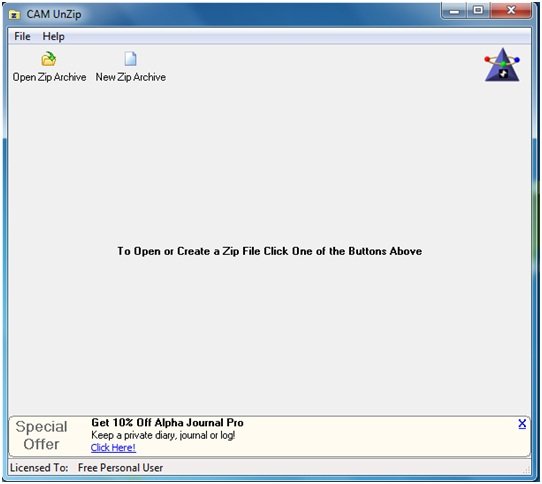
A CAM Unzip (CAM Unzip)lehetővé(Unzip) teszi a fájlok tömörítését(Zip) és kibontását
Két fő fül található az ablak felső részén. Zip fájl megnyitásához vagy létrehozásához ezeket a lapokat kell használnia.
- A Zip Archívum lap(Zip Archive Tab) megnyitása : Amint rákattint a " Zip-archívum megnyitása"(Open Zip Archive’) fülre, megjelenik egy ablak, amely megkérdezi, hogy melyik zip fájlt szeretné megnyitni ezzel az ingyenes programmal. Válassza ki a fájlt, és kattintson az OK gombra. Megjelenik egy új ablak, amely megmutatja az összes fájlt és azok részleteit, például méretüket és az utolsó módosítás dátumát. Most ezzel az ingyenes szoftverrel kibonthatja az összes vagy csak az archívumban lévő kiválasztott fájlt.

Az alkalmazásablak tetején található „ Add To/Delete From Archive’ lapon fájlokat adhat hozzá vagy törölhet az archívumból. Az alábbiak szerint hozzáadhat fájlokat a ' Hozzáadandó fájlok'(Files To Add’) területen, majd nyomja meg az ablak jobb oldalán található ' Hozzáadás ' gombot.(Add)
Vannak más lehetőségek is, amelyek további információkat és biztonságot adhatnak az archívumhoz. Tudsz:
- Mentse el a mappa nevét
- Tartalmazza az almappákat
- Fájlok titkosítása jelszóval

A fájl hozzáadása vagy törlése után, ha ki akarja bontani vagy meg szeretné tekinteni őket, akkor csak ki kell választania az adott fájlt, és meg kell nyomnia a „Kicsomagolás” vagy a „Nézet” gombot a művelet végrehajtásához.
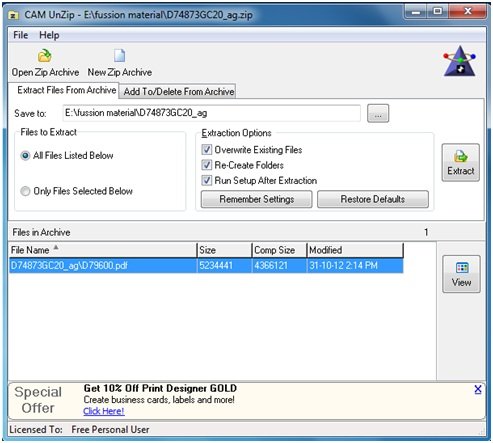
2. Új ZIP-archívum(New Zip Archive) lap: Kattintson erre a fülre az új zip-fájl létrehozásához. Amint rákattint, megjelenik egy ablak, amely megkérdezi a létrehozni kívánt zip fájl nevét és helyét. Most hozzáadhat fájlokat a „ Fájlok hozzáadásához(Files to Add) ” részben. A fájlok hozzáadása után kattintson a ' Hozzáadás'(Add’) gombra, hogy a kiválasztottakat az archívumba vigye. Még a hozzáadott fájlt is megtekintheti és törölheti a listából.
A magas szintű biztonság érdekében kattintson a " Fájlok titkosítása jelszóval"(Encrypt Files with Password’ ) jelölőnégyzetre, amely jelszót kér az archívum tartalmának megtekintéséhez.

A Cam UnZip szoftver jellemzői(Features of Cam UnZip software) :
- Könnyű felhasználói felület
- Hordozhatóság
- Gyorsan tömörítse és csomagolja ki a fájlokat
- (Provide)Biztonságot biztosít a ZIP -(ZIP) fájlok jelszavas(Password) védelmével
- Lehetőség a fájlok megtekintésére a kicsomagolás előtt
- Fájlok listázása egy ZIP-archívumban
CAM UnZip ingyenes letöltés
A Cam UnZip(Cam UnZip) szoftver Windows 10/8.1 -en is működik, és ezt a 880 KB-ot letöltheti a kezdőlapjáról. (home page.)Ez azonban hirdetések által támogatott, és alul láthat hirdetéseket, amelyeket azonban bezárhat.
Látogasson el ide, ha további ingyenes fájltömörítő szoftvert(Free File Compression software) keres Windows rendszerhez.
Related posts
Fájlok tömörítése és kibontása a PowerShell segítségével a Windows 11/10 rendszerben
Fájlok egyszerű tömörítése és kibontása az Ashampoo ZIP Free for Windows segítségével
Az Ultimate Extract and Recover egy ingyenes unarchiváló szoftver Windows rendszerhez
A Bandizip egy ultragyors archiváló szoftver Windows 11/10 rendszerhez
A MagicArchiver lehetővé teszi archív fájlok létrehozását vagy módosítását Windows PC-n
Az Alt-Tab Terminator javítja a Windows alapértelmezett ALT-Tab funkcióit
Szerkesztés, hozzáadása, visszaállítás, elemek eltávolítása a Windows új helyi menüjéből
A Long Path Fixer Tool kijavítja a Path Too Long hibákat a Windows 10 rendszerben
Tömörített (tömörített) mappák hiba a Windows 10 rendszerben
ZIP-mappák felosztása és egyesítése a Windows 11/10 rendszeren a 7-Zip segítségével
EPUB konvertálása MOBI-ba – Ingyenes konvertáló eszközök a Windows 10 rendszerhez
A Windows Easy Switcher segítségével válthat ugyanazon alkalmazás ablakai között
Merevlemez-meghajtók cseréje Windows 11/10 rendszerben a Hot Swap funkcióval
Mappa tömörítése kötegfájl segítségével a Windows 10 rendszerben
Expressz Zip fájl tömörítés: Gyorsan hozhat létre, titkosíthat és kibonthat ZIP fájlokat
A VirtualDJ egy ingyenes virtuális DJ szoftver Windows PC-hez
Comet (felügyelt lemezkarbantartó): a Windows Lemezkarbantartó eszköz alternatívája
A legjobb ingyenes ISO Mounter szoftver Windows 11/10 rendszerhez
Számlaszakértő: Ingyenes számla-, készlet- és számlázó szoftver Windowshoz
Nézzen digitális TV-t és hallgasson rádiót Windows 10 rendszeren a ProgDVB segítségével
